Wie Man Auf 2 Arten Farbe von einem Video In Ein Anderes Kopiert
Lernen Sie, wie Sie mit der Farbabstimmungsfunktion von Filmora Farben aus schönen Videos kopieren können, um Ihre Clips visuell ansprechend zu gestalten. Folgen Sie unserer Schritt-für-Schritt-Anleitung, um eine beeindruckende Farbkonsistenz einzuführen.
 100% Sicherheit verifiziert | Kein Abozwang | Keine Malware
100% Sicherheit verifiziert | Kein Abozwang | Keine MalwareSep 05, 2025• Bewährte Lösungen
Wenn Sie schon einmal ein Video gedreht haben, kennen Sie die Kämpfe der Beleuchtungsproblematik. Selbst wenn Sie das Video gleichzeitig, aber an verschiedenen Orten drehen, werden Sie einen deutlichen Farbunterschied feststellen, der nach dem Zusammenstellen der Aufnahmen deutlich hervortreten wird.
Wie kann man also dieses Problem angehen? Sie können Farbe mit einem Farbanpassungswerkzeug von einem Video in ein anderes kopieren.
Nehmen Sie zum Beispiel 'Joker', die atemberaubende Optik und die auffälligen Farben werden Sie sicher dazu bringen, sich für Ihre Projekte dasselbe zu wünschen. Zu Ihrem Glück können Sie einfach die magische Taste drücken, um die Farbe des Originalvideos in Ihren Clip zu kopieren.
- Methode 1: Kopieren der Farbe mit der Farbanpassungsoption von Filmora
- Methode 2: Kopieren der Farbe mit den Farbvoreinstellungen von Filmora
Das könnte Ihnen auch gefallen: Die beste 8-Farbabstimmungs mit denen sich die Farbe in Videos schnell abstimmen lässt
Was ist Farbabstimmung?
Das Kopieren der Farbe bezieht sich auf die Technik der 'Farbabstimmung', ich werde es Ihnen auf einfachste Weise erklären. Bei der Farbabstimmung werden die Farben von einem Clip zum anderen kopiert. Sobald Sie alle Farben, einschließlich der Sättigung, des Farbtons, der Lebendigkeit, etc. angepasst haben, wird alles von der Referenz auf das Zielvideo abgestimmt. Kurz gesagt, das gesamte Farbschema wird von einem Clip in den anderen kopiert. Die Farbabstimmung ist von größter Bedeutung, um herausragende visuelle Effekte zu erzielen und ein Publikum anzuziehen. Und dank technologischer Fortschritte können Sie mit einem Klick Farbe von jedem Referenzvideo kopieren. Sie gewährleistet Farbkonsistenz im gesamten Video, da die Farbabstimmung von Clips im Handumdrehen einfacher denn je ist.
Wie man auf 2 Arten Farbe von einem Video in ein anderes kopiert
Der neueste Wunderwirker von Wondershare ist Filmora X. Diese Version ist jetzt mit erweiterten Bearbeitungsfunktionen wie Farbabstimmung, Bewegungsverfolgung, Animations-Keyframing und Audio-Ducking ausgestattet. Und die Benutzeroberfläche bleibt einfach und intuitiv. Selbst unerfahrene Videomacher können mit diesen Effekten Videos im Hollywood-Stil erstellen.
Die Funktion der Farbabstimmung in Filmora X ist diejenige, die wir lieben. Es ist unglaublich einfach und nur einen Klick entfernt. Drücken Sie einfach auf Farbabstimmung, um die Farbe von einem Video in ein anderes zu kopieren.
Wenn Sie immer noch der Meinung sind, dass dies nicht so einfach ist, wie es klingt, werde ich das an einem Beispiel demonstrieren. Also, lesen Sie weiter.
Methode 1: Kopieren der Farbe mit der Farbanpassungsoption von Filmora
Die erste Methode ist ziemlich unkompliziert. In diesem Fall habe ich einen Dschungel und einen Mann im Dschungel gewählt. Der Typ sieht völlig fehl am Platz aus, weil die Farbe in den beiden Clips sehr unterschiedlich ist. Das liegt an den Beleuchtungsproblemen, die wir mit Hilfe der Funktion zur Farbanpassung beheben werden. Lassen Sie uns beginnen:
1. Laden Sie Wondershare Filmora X herunter und installieren Sie Wondershare Filmora X. Starten Sie es.
2. Gehen Sie auf Dateien, tippen Sie auf Importieren Medien, und klicken Sie dann auf Importieren Medien Dateien. Wählen Sie die Videos zur Farbanpassung aus. Importieren Sie sowohl das Referenz- als auch das Zielvideo.

3. Ziehen Sie die Videos in die Zeitleiste und legen Sie sie dort ab. Jetzt gibt es zwei Möglichkeiten zur Auswahl der Farbabstimmungsoption. Die erste Möglichkeit besteht darin, das Farbabstimmungs-Symbol (Farbpalette) zu klicken. Die zweite Möglichkeit besteht darin, alle Clips auszuwählen und rechts-klick zu klicken. Stellen Sie sicher, dass sich der Wiedergabekopf auf dem Ziel-Clip befindet. Wählen Sie dann das Menü Farbe Abstimmen
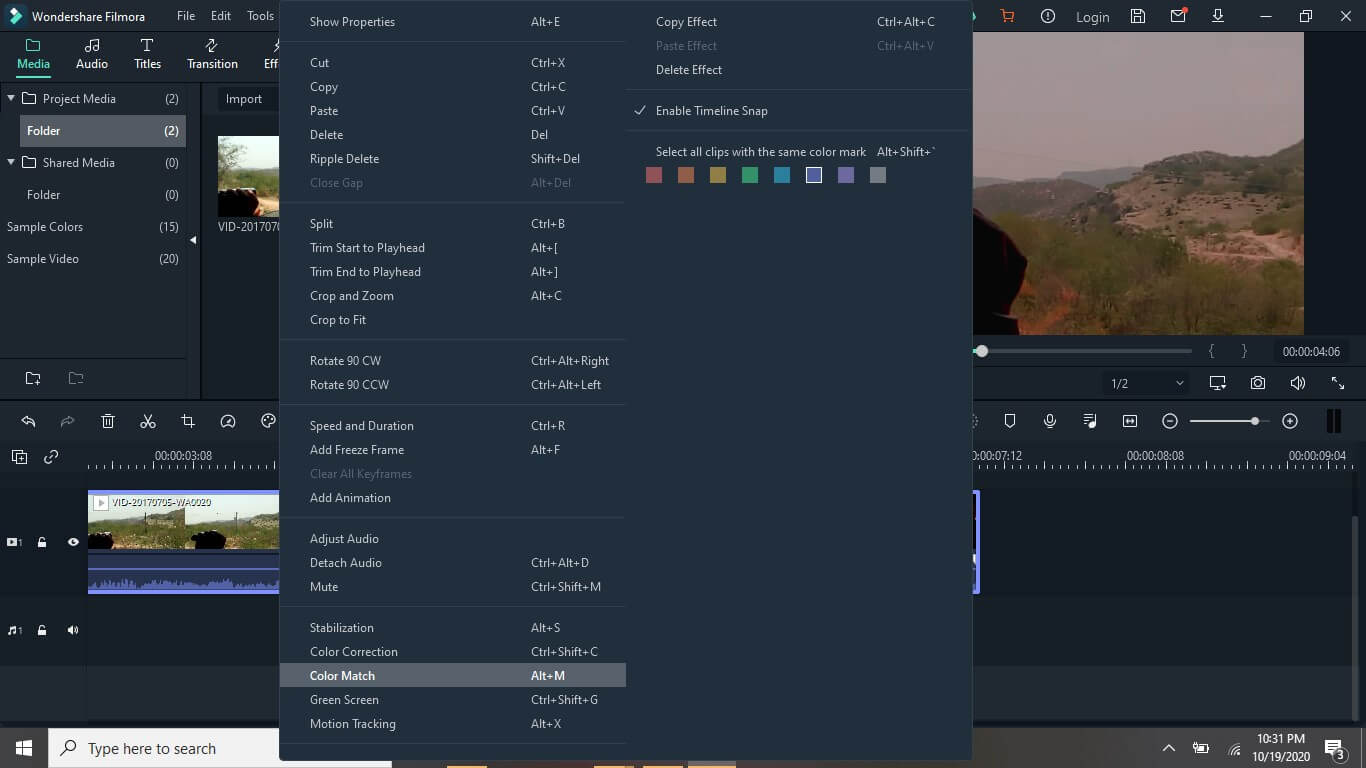
4. Jetzt befindet sich das Zielvideo rechts und die Referenz links. Sie können den Zeiger bewegen, um genau den Punkt in Ihrem Video auszuwählen, der als Referenz verwendet werden soll. In den Reglern Farbe auf der linken Seite können Sie sogar die Intensität der Farbabstimmung wählen. Drücken Sie nach der Auswahl Abstimmung.
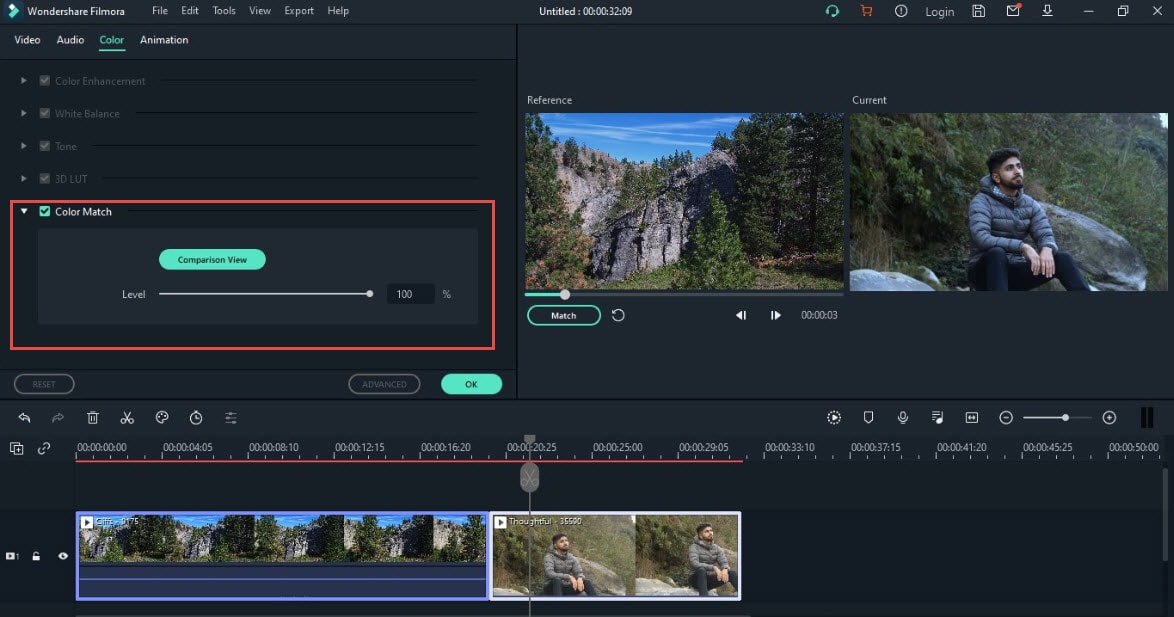
5. Beachten Sie, dass die beiden Clips jetzt fast die gleiche Farbe haben. Wenn Sie die Clips kombinieren, erscheint das Video in Bezug auf das Bildmaterial sehr konsistent.
Methode 2: Kopieren der Farbe mit den Farbvoreinstellungen von Filmora
Sie können die Farbeinstellungen eines Videos anpassen und diese dann als Vorlage für weitere Farbabstimmungen verwenden. Wenn Sie also das nächste Mal Clips farblich anpassen möchten, können Sie Ihr angepasstes Video einfach als Referenz verwenden.
Lassen Sie uns Farbe mit einem benutzerdefinierten voreingestellten Video kopieren.
1. Laden Sie Filmora X herunter und installieren Sie es auf Ihrem Computer. Starten Sie es. Gehen Sie trotzdem zu Dateien, tippen Sie auf Importieren Medien, und klicken Sie dann auf Importieren Medien Dateien. Importieren Sie die beiden Videos.

2. Ziehen Sie das Video, das Sie als Voreinstellung festlegen möchten, per Drag-and-Drop. Klicken Sie mit der rechten Maustaste und wählen Sie Farbe Korrektur. Tippen Sie auf Anpassen.

3. Stellen Sie nun die Farben ein. Sie können die Helligkeit, die Sättigung, den Weißabgleich, etc. ändern. Wenn Sie mit der Anpassung der Werte fertig sind, klicken Sie auf Speichern als Voreinstellung. Sie können die Voreinstellung sogar benennen, so dass Sie sie sofort finden können.

4. Ziehen Sie dann das Video, das Sie mit der Referenz abgleichen möchten, per Drag-and-Drop: Klicken Sie mit der rechten Maustaste und wählen Sie Farbe Korrektur.
5. Klicken Sie im Reiter Voreinstellungen auf das Dropdown-Menü und wählen Sie Benutzerdefiniert.

6. Klicken Sie mit der rechten Maustaste auf die gewünschte benutzerdefinierte Voreinstellung. Wählen Sie Anwenden. Das Zielvideo wird sofort mit der Farbe des voreingestellten Videos abgestimmt. Drücken Sie OK.

Bereit, Farbe von einem Video auf ein anderes zu kopieren?
Keine manuelle Bearbeitung mehr zur Korrektur von Beleuchtungsproblemen. Machen Sie sich keine Sorgen, wenn Sie die Videos zu unterschiedlichen Zeiten aufgenommen haben, und jetzt haben sie beide sehr unterschiedliche Farben. Mit ein wenig Hilfe von Wondershare Filmora können Sie endlich Clips mit verblüffender Präzision und Leichtigkeit farblich anpassen.
Außerdem können Sie mit der Farbanpassungstechnik herausragende Visuals berühmter Videos neu erstellen. Jetzt können Sie Farbe im Handumdrehen von einem Video auf ein anderes kopieren.
Nun sind auch Sie ein Experte, probieren Sie die Farbabstimmung mit Filmora X in ein paar supereinfachen Schritten aus. Vielleicht brauchen Sie etwas Zeit, um es zu beherrschen, aber am Ende wird es sich auszahlen.
Willst du wie ein Hacker klingen? Entdecken Sie die besten anonymen Sprachgeneratoren, um Ihre Stimme für Privatsphäre, Spiele oder Inhalte zu verändern
von Leon Ackermann Sep 04, 2025 16:52 PM
Du hast den Chipmunk-Sound in deinem Feed gesehen-jetzt mache ihn dein eigenes. Hier ist der einfachste Weg, um einen Chipmunk-Sprachfilter zu jedem Video hinzuzufügen.
von Leon Ackermann Sep 04, 2025 16:52 PM
Diese Schritt-für-Schritt-Anleitung macht es einfach, InShot-Untertitel hinzuzufügen. Mit den integrierten Tools können Sie die Zugänglichkeit, das Engagement und die Reichweite Ihrer Videos verbessern. Finden Sie außerdem intelligente Möglichkeiten, Ihre Untertitel mit weniger Aufwand zu verbessern.
von Leon Ackermann Sep 04, 2025 16:52 PM






